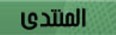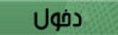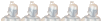حل مشاكل التعارض بين مكونات جهازك Hardware Conflicts

حدوث أي مشكلة يجب أن تفكر جيدا قبل
أن تبدأ في البحث عن سببها, فبقليل من التريث يمكن أن تعرف سبب المشكلة وبالتالي
يمكنك حلها.. أما التسرع فقد يتسبب في تفاقمها , وعندها سوف تدخل في دوامة دون
التوصل إلى السبب الأصلي ... وعندما تصادفك مشكلة في الجهاز أو أحد مكوناته, فإن
أول رد فعل هو ألا تفعل شيئا.. فقط خذ بعض الوقت لتفكر في السبب .
حل مشاكل التعارض بين الأجهزة Hardware Conflicts
بعد إضافة وحدة جديدة ووجدت أنها لا
تعمل, كما قد تجد وحدة أخرى توقفت عن العمل, فمن المرجح في هذه الحالة أن الوحدتين
تستخدمان أحد مصادر النظام نفسها, وقبل أن تفكر في حل المشكلة يجب أن تفحص
الإعدادات التالية :
تعمل, كما قد تجد وحدة أخرى توقفت عن العمل, فمن المرجح في هذه الحالة أن الوحدتين
تستخدمان أحد مصادر النظام نفسها, وقبل أن تفكر في حل المشكلة يجب أن تفحص
الإعدادات التالية :
- IRQ : يجب التأكد من أن الوحدة الجديدة لا
تستخدمIRQ نفسها التي
تستخدمها وحدة أخرى , خاصة إذا كانت الوحدة من كروت ISA التي لا تقبل عادة المشاركة في نفس ال IRQ , وفي حالة
استخدام نفس رمز التعارضIRQ من وحدتين فقد
لا تعملان وقد لا تعمل إحداهما وقد تتسبب في مشاكل أخرى
تستخدمIRQ نفسها التي
تستخدمها وحدة أخرى , خاصة إذا كانت الوحدة من كروت ISA التي لا تقبل عادة المشاركة في نفس ال IRQ , وفي حالة
استخدام نفس رمز التعارضIRQ من وحدتين فقد
لا تعملان وقد لا تعمل إحداهما وقد تتسبب في مشاكل أخرى
- قنوات الوصول المباشر للذاكرة Direct Memory Access (DMA)Channels وهي عبارة عن
قنوات توصيل الوحدات بالذاكرة وفي الغالب يكون عددها 8 , وقد يحدث أحيانا أن
تستخدم وحدتان نفس القناة مما قد يسبب توقفهما أو احداهما عن العمل, والمعتاد أن
يتم تخصيص قناة للعمل مع الذاكرة تستخدمها أول وحدة, أما الوحدة الأخرى فلن تعمل
قنوات توصيل الوحدات بالذاكرة وفي الغالب يكون عددها 8 , وقد يحدث أحيانا أن
تستخدم وحدتان نفس القناة مما قد يسبب توقفهما أو احداهما عن العمل, والمعتاد أن
يتم تخصيص قناة للعمل مع الذاكرة تستخدمها أول وحدة, أما الوحدة الأخرى فلن تعمل
- عناوين مخارج الإدخال والإخراج I/O Port Address: إذا اتفق أن
وحدتين تم تخصيص نفس عنوان وإعدادات منافذ الإدخال والإخراج لهما, فلن يعملا , أو
سوف يتسبب الأمر في مشكلة معقدة خاصة أن Windows نادرا ما يكتشف
التعارض في استخدام تلك المنافذ أو يقوم بتشخيصه, كما أن هناك العديد من تلك
المنافذ وإعداداتها مما يصعب الأمر.
وحدتين تم تخصيص نفس عنوان وإعدادات منافذ الإدخال والإخراج لهما, فلن يعملا , أو
سوف يتسبب الأمر في مشكلة معقدة خاصة أن Windows نادرا ما يكتشف
التعارض في استخدام تلك المنافذ أو يقوم بتشخيصه, كما أن هناك العديد من تلك
المنافذ وإعداداتها مما يصعب الأمر.
يمكنك استخدام برامج معينة مثل Norton Utilities أو Nuts and Bolts في اكتشاف
التعارض وتصحيحه , ولكن يجب عليك أن تكون على دراية بتصحيح مشكلة التعارض بنفسك.
التعارض وتصحيحه , ولكن يجب عليك أن تكون على دراية بتصحيح مشكلة التعارض بنفسك.
اختبار إعدادات وحدة
برغم صعوبة تصحيح مشكلة التعارض
باستخدام أدواتWindows إلا أنه يمكنك
استخدامWindows لمعرف أي وحدة
تسبب التعارض . وذلك من خلال الخطوات التالية :
باستخدام أدواتWindows إلا أنه يمكنك
استخدامWindows لمعرف أي وحدة
تسبب التعارض . وذلك من خلال الخطوات التالية :
1 - من سطح المكتب اضغط مفتاح Alt وانقر في نفس
الوقت رمز My .Computer
الوقت رمز My .Computer
2 - انقر التبويب ادارة الأجهزة Device Manager لتنشيطه.
3 - إذا اكتشفWindows وجود تعارض في أحد الأجهزة فسوف تظهر في
القائمة الوحدة التي تسبب التعارض وعلى يسارها علامة تحذيرية صفراء (تعجب أو
استفهام ).
القائمة الوحدة التي تسبب التعارض وعلى يسارها علامة تحذيرية صفراء (تعجب أو
استفهام ).
إذا لم تجد علامة صفراء على يسار أي
وحدة , انقر علامة + على يسار الفئة التي تندرج تحتها الوحدة (Modem أو Sound مثلا)
وحدة , انقر علامة + على يسار الفئة التي تندرج تحتها الوحدة (Modem أو Sound مثلا)
4 - انقر نقرا مزدوجا على الوحدة التي
على يسارها علامة تحذيرية صفراء (حمراء أحيانا) أو على الوحدة التي لا تعمل .
على يسارها علامة تحذيرية صفراء (حمراء أحيانا) أو على الوحدة التي لا تعمل .
5 - قم بتنشيط التبويبResources أو الموارد
لتنشيطه , سوف يعرض Windows وحدات التعارضIRQ ومنافذ I/O المستخدمة (شكل
1).
لتنشيطه , سوف يعرض Windows وحدات التعارضIRQ ومنافذ I/O المستخدمة (شكل
1).
شكل (1) قم بتنشيط تبويب الموارد Resources للوحدة
المختارة
المختارة
6 - أكتب تلك الموارد على ورقة
7 - كرر الخطوات من 3 إلى 6 لباقي الوحدات
التي لا تعمل أو التي بجانبها علامة تحذيرية (مع ملاحظة أن كثيرا من وحدات أو كروتPCI يمكن أن تشارك
في نفس الموارد)
التي لا تعمل أو التي بجانبها علامة تحذيرية (مع ملاحظة أن كثيرا من وحدات أو كروتPCI يمكن أن تشارك
في نفس الموارد)
اختبار التعارض من خلال Windows 98 يقدمWindows خاصية جديدة
تسمح لك باختبار التعارض , وذللك من خلال الخطوات التالية :
تسمح لك باختبار التعارض , وذللك من خلال الخطوات التالية :
1 - افتح قائمة Start ثم قم بالتأشير علىPrograms ثمAccessories ثم System Tools ومن القائمة
اختر System Information.
اختر System Information.
2 - يظهر مربع الحوار Microsoft System Information انقر علامة +
على يسارHardware Resources من الجهة
اليسرى من مربع الحوار تظهر قائمة فرعية بالموارد.
على يسارHardware Resources من الجهة
اليسرى من مربع الحوار تظهر قائمة فرعية بالموارد.
3 - قم بتحديد الموارد التي تريد
اختبارها مثلاIRQs وسوف تظهر في
الجهة اليمنى موارد وحدات التعارض IRQs وقرين كل منها
الوحدة المخصصة لها ,شكل 2.
اختبارها مثلاIRQs وسوف تظهر في
الجهة اليمنى موارد وحدات التعارض IRQs وقرين كل منها
الوحدة المخصصة لها ,شكل 2.
شكل (2) مربع حوار معلومات النظام System Information
تعطيل وحدة
إذا كنت تشك في أن هناك تعارضا بين
وحدتين , فقم بتعطيل وحدة , إذا قامت الأخرى بالعمل بصورة صحيحة فقد وضعت يدك على
المشكلة , ولكي تقوم بتعطيل وحدة اتبع الخطوات التالية :
وحدتين , فقم بتعطيل وحدة , إذا قامت الأخرى بالعمل بصورة صحيحة فقد وضعت يدك على
المشكلة , ولكي تقوم بتعطيل وحدة اتبع الخطوات التالية :
1 - من لوحة التحكم Control Panel والتبويب ادارة
الأجهزة Device Manager نشطا قم بالنقر
المزدوج فوق الوحدة التي تشك فيها. يظهر مربع حوار خصائص الوحدة.
الأجهزة Device Manager نشطا قم بالنقر
المزدوج فوق الوحدة التي تشك فيها. يظهر مربع حوار خصائص الوحدة.
2 - قم بتحديد خانة الاختيار Disable in This Hardware Profile ثم انقر الزرOk وسوف يتم تعطيل
هذه الوحدة شكل 3.
هذه الوحدة شكل 3.
شكل 3 قم بتعطيل الوحدة
بعض المشاكل تكون واضحة وتكون حلولها
بسيطة ومن تلك المشاكل :
بسيطة ومن تلك المشاكل :
- قد تجد إحدى الوحدات معرفة مرتين
(مكررة) , من ادارة الأجهزة Device
Manager قم بتحديد أحد التعريفين ثم انقر الزرRemove
(مكررة) , من ادارة الأجهزة Device
Manager قم بتحديد أحد التعريفين ثم انقر الزرRemove
- قد تجد مشكلة تعارض لإحدى الوحدات
"تلك التي على يسارها علامة تحذيرية حمراء أو صفراء في قائمةDevice Manager , قم بتحديد
الوحدة ثم انقر الزرRemove ثم قم باعادة
تشغيلWindows وسوف تقوم Windows (أحيانا)
باعادة تعريف الوحدة وازالة التعارض .
"تلك التي على يسارها علامة تحذيرية حمراء أو صفراء في قائمةDevice Manager , قم بتحديد
الوحدة ثم انقر الزرRemove ثم قم باعادة
تشغيلWindows وسوف تقوم Windows (أحيانا)
باعادة تعريف الوحدة وازالة التعارض .
حل مشكلة تعارض IRQ
مشكلة تعارض ال IRQ تعتبر من المشاكل المعقدة والتى تحتاج
لدراية ولاننصح المبتدئين بالقيام بها. أهم ما يحسب لأدوات وتطبيقات Windows هو اكتشاف
التعارض ومحاولة إصلاحه, فقد وضع Windows نظاما للموارد,
خاصة IRQ بحيث تم تخصيص
كل واحدة من مواردIRQ لوحدة من
الوحدات, بينما ظلت بعضها حرة يمكن تخصيصها لوحدات جديدة, ويستخدمWindows جدولا قياسيا
لوحدات IRQ بحيث يسهل
اكتشاف أي تعارض, كما يقوم Windows في نفس الوقت
باختبار الأجهزة كلما تمت إضافة وحدة جديدة بحيث تمنع بقدر الامكان حدوث تعارض,
كما يقوم باطلاق رمز تحذيري بجوار الوحدة المرجح وجود تعارض بها, وذلك في قائمة Device Manager من مربع حوار
خصائص النظام System Properties الذي يمكن
الحصول عليه من لوحة التحكم أو بالضغط على Alt والنقر في نفس
الوقت على My Computer .
لدراية ولاننصح المبتدئين بالقيام بها. أهم ما يحسب لأدوات وتطبيقات Windows هو اكتشاف
التعارض ومحاولة إصلاحه, فقد وضع Windows نظاما للموارد,
خاصة IRQ بحيث تم تخصيص
كل واحدة من مواردIRQ لوحدة من
الوحدات, بينما ظلت بعضها حرة يمكن تخصيصها لوحدات جديدة, ويستخدمWindows جدولا قياسيا
لوحدات IRQ بحيث يسهل
اكتشاف أي تعارض, كما يقوم Windows في نفس الوقت
باختبار الأجهزة كلما تمت إضافة وحدة جديدة بحيث تمنع بقدر الامكان حدوث تعارض,
كما يقوم باطلاق رمز تحذيري بجوار الوحدة المرجح وجود تعارض بها, وذلك في قائمة Device Manager من مربع حوار
خصائص النظام System Properties الذي يمكن
الحصول عليه من لوحة التحكم أو بالضغط على Alt والنقر في نفس
الوقت على My Computer .
ورغم أن استعراض IRQ واكتشاف
التعارض في الواقع عملية سهلة , إلا أن حل مشكلة التعارض قد لا تبدو كذلك , وتعتمد
أساسا على إعداداتIRQ للوحدة التي
تسببت في وجود تعارض. وفيما يلي سوف نستعرض حلولا لبعض مشاكل التعارض , ولكني
أنصحك قبل أن تقوم بتغيير إعداداتIRQ لأي وحدة من
الوحدات أن تكتب الإعدادات قبل التغيير وبعده في ورقة جانبية لكي يمكن الرجوع
إليها عند الحاجة :
التعارض في الواقع عملية سهلة , إلا أن حل مشكلة التعارض قد لا تبدو كذلك , وتعتمد
أساسا على إعداداتIRQ للوحدة التي
تسببت في وجود تعارض. وفيما يلي سوف نستعرض حلولا لبعض مشاكل التعارض , ولكني
أنصحك قبل أن تقوم بتغيير إعداداتIRQ لأي وحدة من
الوحدات أن تكتب الإعدادات قبل التغيير وبعده في ورقة جانبية لكي يمكن الرجوع
إليها عند الحاجة :
- تستخدم الكروت القديمة من نوع ISA مثل كارت الصوت
والمودم والشبكة وثابات Jumpers على الكارت
نفسه لتحديد ال- IRQ التي ستستخدم
مع الكارت , في هذه الحالة يجب أن تقرأ الكتيب أو المستند الذي يأتي مع الكارت
لمعرفة كيف تقوم بتغيير هذه الوثاباتJumper) لتتوافق مع
قائمة IRQ في جهازك ,
وللتأكد من أن الكارت يستخدم IRQ غير مخصصة
لوحدة أخرى
والمودم والشبكة وثابات Jumpers على الكارت
نفسه لتحديد ال- IRQ التي ستستخدم
مع الكارت , في هذه الحالة يجب أن تقرأ الكتيب أو المستند الذي يأتي مع الكارت
لمعرفة كيف تقوم بتغيير هذه الوثاباتJumper) لتتوافق مع
قائمة IRQ في جهازك ,
وللتأكد من أن الكارت يستخدم IRQ غير مخصصة
لوحدة أخرى
- قد يقوم BIOS في جهازك بتخصيص IRQ تلقائيا لمخارجPCI Slots , وفي هذه الحالة عندما تقوم بتبديل
كروتISA بأخرى من نوع PCI يجب أن تقوم
بتخصيص IRQ بنفسك من لوحة
الإعدادات الخاصة باللوحة الأم BIOS
mother board Setup, والتي يمكن تنشيطها بضغط مفتاح Del عندما تقوم
بتشغيل الكمبيوتر, كن حذرا فلا تخصص IRQمخصصة لوحدات أو كروت أخرى
كروتISA بأخرى من نوع PCI يجب أن تقوم
بتخصيص IRQ بنفسك من لوحة
الإعدادات الخاصة باللوحة الأم BIOS
mother board Setup, والتي يمكن تنشيطها بضغط مفتاح Del عندما تقوم
بتشغيل الكمبيوتر, كن حذرا فلا تخصص IRQمخصصة لوحدات أو كروت أخرى
- بنفس الطريقة السابقة , إذا وجدت
مشكلة تعارض في منفذ الطابعة Serial
Printer Port قم بتخصيص IRQ للطابعة غير
مستخدم
مشكلة تعارض في منفذ الطابعة Serial
Printer Port قم بتخصيص IRQ للطابعة غير
مستخدم
ملحوظة :
إذا اكتشفت أن Windowsيستخدم
IRQ واحدا لعدد من
كروت PCIفلا تنزعج , أحيانا يستخدم Windows هذا الأسلوب دون تعارض
IRQ واحدا لعدد من
كروت PCIفلا تنزعج , أحيانا يستخدم Windows هذا الأسلوب دون تعارض
حل تعارض عناوين وحدات الإدخال
والإخراج
والإخراج
إذا حصلت على درجة البكالوريوس أو
الليسانس بامتياز, فسوف يكون من السهل عليك أن تجتاز اختبارات المرحلة الابتدائية,
ما سبق كان اختبارات المرحلة الابتدائية, أما الآن فنحن نتأهب لخوض اختبارات
البكالوريوس .
الليسانس بامتياز, فسوف يكون من السهل عليك أن تجتاز اختبارات المرحلة الابتدائية,
ما سبق كان اختبارات المرحلة الابتدائية, أما الآن فنحن نتأهب لخوض اختبارات
البكالوريوس .
لا تنزعج عزيزي القارئ , المشكلة تكمن
في أن عناوين وحدات الإدخال والإخراج I/O Addresses طويلة وكثيرة
ومتداخلة وعندما يحدث تعارض عند تخصيص أحد العناوين لأكثر من وحدة فان اكتشاف ذلك
التعارض يبدو صعبا, كما أن Windows غالبا لا يقوم
باكتشاف هذا النوع من التعارض , ومع ذلك وبالصبر وبعض الوقت في التدقيق والتمحيص,
قد تصل إلى لب المشكلة وبالتالي حلها ,
في أن عناوين وحدات الإدخال والإخراج I/O Addresses طويلة وكثيرة
ومتداخلة وعندما يحدث تعارض عند تخصيص أحد العناوين لأكثر من وحدة فان اكتشاف ذلك
التعارض يبدو صعبا, كما أن Windows غالبا لا يقوم
باكتشاف هذا النوع من التعارض , ومع ذلك وبالصبر وبعض الوقت في التدقيق والتمحيص,
قد تصل إلى لب المشكلة وبالتالي حلها ,
تستخدم كروت PCI عناوين خاصة بها بخلاف تلك العناوين
التي في القائمة فلا تندهش إذا وجدت عناوين وحدات PCIفوق
هذه العناوين بمسافة .
التي في القائمة فلا تندهش إذا وجدت عناوين وحدات PCIفوق
هذه العناوين بمسافة .